Ερώτηση
Θέμα: Πώς να διορθώσετε το σφάλμα DRIVER_PNP_WATCHDOG στα Windows;
Γεια σας. Λαμβάνω το σφάλμα DRIVER_PNP_WATCHDOG στα Windows όταν προσπαθώ να εγκαταστήσω την ενημέρωση του λειτουργικού συστήματος. Η μπλε οθόνη του θανάτου εμφανίζεται κατά την επανεκκίνηση. Κατάφερα να επανεκκινήσω το μηχάνημα ξανά κανονικά μετά από αυτό, αλλά η ενημέρωση αποτυγχάνει. Δεν μπορώ να εγκαταστήσω την αναβάθμιση τώρα και φοβάμαι να προσπαθήσω ξανά λόγω του BSOD. Μπορείτε να εξηγήσετε το πρόβλημα ή να προτείνετε μια λύση;
Λυμένη απάντηση
Το σφάλμα DRIVER_PNP_WATCHDOG στα Windows είναι η μπλε οθόνη του θανάτου[1] θέμα που μπορεί να τρομάξει τους ανθρώπους λόγω του γεγονότος ότι είναι ένα σημαντικό πρόβλημα του υπολογιστή. Το πρόβλημα φέρεται να παρουσιάζεται κατά την αναβάθμιση του λειτουργικού συστήματος ή την ενημέρωση των Windows 10 σε Windows 11, για παράδειγμα.[2]
Ο συγκεκριμένος κωδικός σφάλματος υποδεικνύει ότι το πρόγραμμα οδήγησης που έχει ανάγκη είναι αυτό που πυροδότησε την αποτυχία της διαδικασίας. Αυτό το σφάλμα BSOD μπορεί να είναι κρίσιμο και να οδηγήσει σε απώλεια δεδομένων, αλλά εάν καταφέρετε να λειτουργήσετε κανονικά το μηχάνημα, πρέπει να αντιδράσετε και να προσπαθήσετε να λύσετε αμέσως τη βασική αιτία του προβλήματος. Το πρόβλημα που αγνοήθηκε μπορεί να οδηγήσει σε περισσότερα προβλήματα και πραγματική ζημιά.
Οι λόγοι πίσω από αυτό το πρόβλημα μπορεί να περιλαμβάνουν τις λανθασμένες ρυθμίσεις του ελεγκτή SATA. Αυτές οι ρυθμίσεις στο BIOS έχουν διάφορες λειτουργίες και η εσφαλμένα διαμορφωμένη λειτουργία μπορεί να προκαλέσει την αποτυχία μιας διαδικασίας όπως μια αναβάθμιση. Κακόβουλο λογισμικό[3] και προβλήματα λύσεων κατά του κακόβουλου λογισμικού μπορούν επίσης να προκαλέσουν αυτά τα προβλήματα. Είναι γνωστό ότι οι μολύνσεις βλάπτουν τα προγράμματα οδήγησης, άλλα αρχεία συστήματος και προκαλούν αυτά τα σφάλματα στις υπηρεσίες και τις διαδικασίες.
Ζητήματα λύσεων τείχους προστασίας ή AV μπορεί να οδηγήσουν σε αποκλεισμό ορισμένων στοιχείων και δραστηριοτήτων του συστήματος. Τα ελαττωματικά προγράμματα οδήγησης γενικά και τα κατεστραμμένα ή κατεστραμμένα κομμάτια μπορεί να προκαλέσουν μόνιμα προβλήματα. Εάν δεν ενημερώνετε αυτά τα προγράμματα οδήγησης ή δεν εγκαθιστάτε τα απαραίτητα, μπορεί να αντιμετωπίσετε διάφορα ζητήματα εκτός από το BSOD και το σφάλμα DRIVER_PNP_WATCHDOG.
Ωστόσο, υπάρχουν τρόποι επίλυσης αυτών των προβλημάτων με παλιά προγράμματα οδήγησης συσκευών, προβλήματα RAM, ελαττωματικά ή κατεστραμμένα αρχεία στο σύστημα. Μπορείτε να εκτελέσετε το εργαλείο όπως ReimageΠλυντήριο ρούχων Mac X9 και βρείτε τυχόν τεμάχια που έχουν προβλήματα που μπορούν να επισκευαστούν αυτόματα. Η ενημέρωση των αρχείων συστήματος είναι το κλειδί για τη διόρθωση του συστήματος και την κανονική λειτουργία αυτών των απαιτούμενων διεργασιών.
Οι υπηρεσίες συστήματος που εκτελούνται σωστά είναι τα βασικά στοιχεία του λειτουργικού συστήματος και η αναβάθμιση δεν μπορεί να ξεκινήσει εάν κάτι τέτοιο αποτύχει. Επομένως, η διόρθωση του σφάλματος DRIVER_PNP_WATCHDOG στα Windows απαιτεί επισκευή όλων των τμημάτων συστήματος που απαιτούνται για την ενημέρωση. Ακολουθήστε τα βήματα για να βρείτε την καλύτερη επιλογή για εσάς.
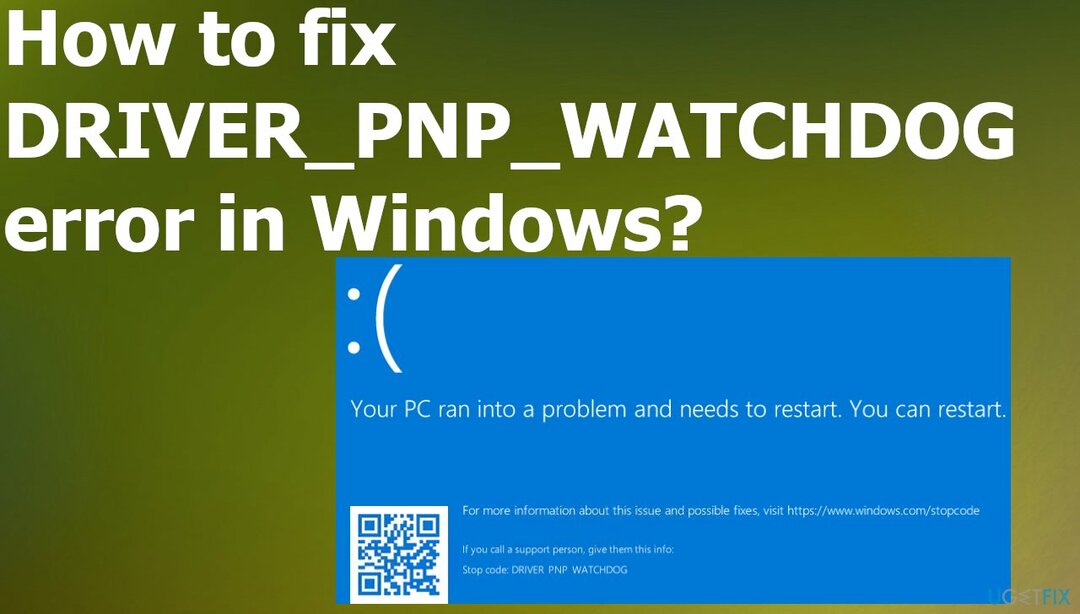
1. Αλλάξτε τις ρυθμίσεις του ελεγκτή SATA μέσω του BIOS
Για να επισκευάσετε το κατεστραμμένο σύστημα, πρέπει να αγοράσετε την έκδοση με άδεια χρήσης Reimage Reimage.
- Βεβαιωθείτε ότι ο υπολογιστής σας είναι ΜΑΚΡΙΑ ΑΠΟ.
- Πάτα το Εξουσία κουμπί για να το ενεργοποιήσετε.
- Συνεχίστε να πατάτε το F2 κλειδί για είσοδο στο BIOS.
- Χρησιμοποιήστε το πληκτρα ΒΕΛΟΥΣ για να επιλέξετε μια επιλογή όπως Προχωρημένος ή Κύριος.
- Τύπος Εισαγω για να έχω πρόσβαση σε.
- Βρείτε την επιλογή Διαμόρφωση IDE, Διαμόρφωση αποθήκευσης, ή Διαμόρφωση μονάδας δίσκου.

- Στη συνέχεια πατήστε Εισαγω.
- Βρείτε μια επιλογή όπως Διαμόρφωση SATA, SATA Mode, ή Διαμόρφωση SATA.
- Αλλάξτε τη συγκεκριμένη επιλογή σε ΑΤΑ, IDE, ή Σύμφωνος.
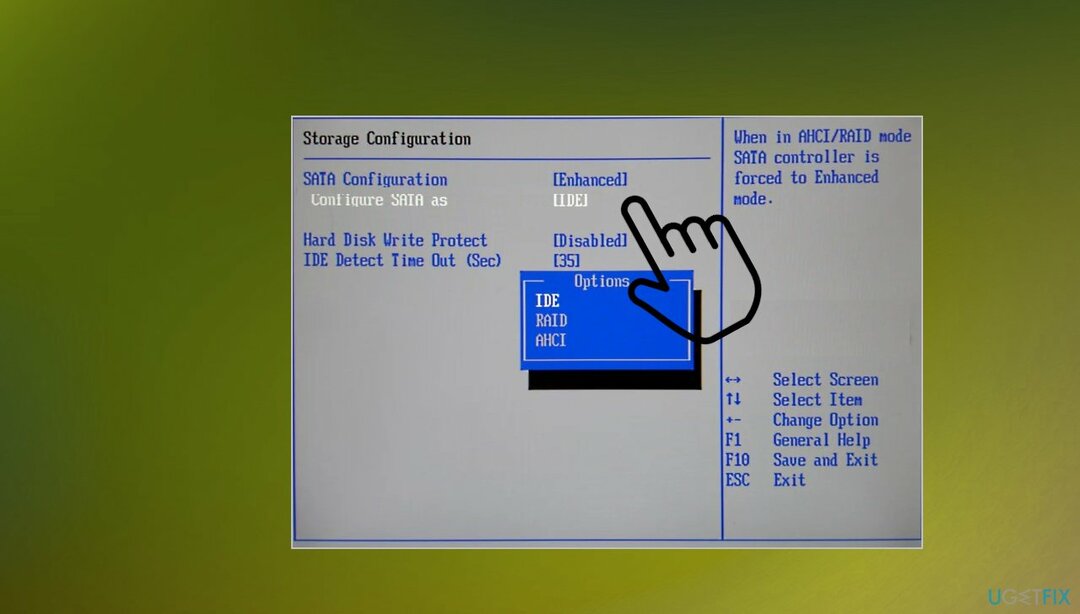
- Σώσει και έξοδος.
2. Ελέγξτε την υπηρεσία σκιώδους αντιγραφής τόμου
Για να επισκευάσετε το κατεστραμμένο σύστημα, πρέπει να αγοράσετε την έκδοση με άδεια χρήσης Reimage Reimage.
- Πάτα το Windows +R για να αναδείξετε το πλαίσιο Run.
- Τύπος Υπηρεσίες.mscκαι κάντε κλικ ΕΝΤΑΞΕΙ.
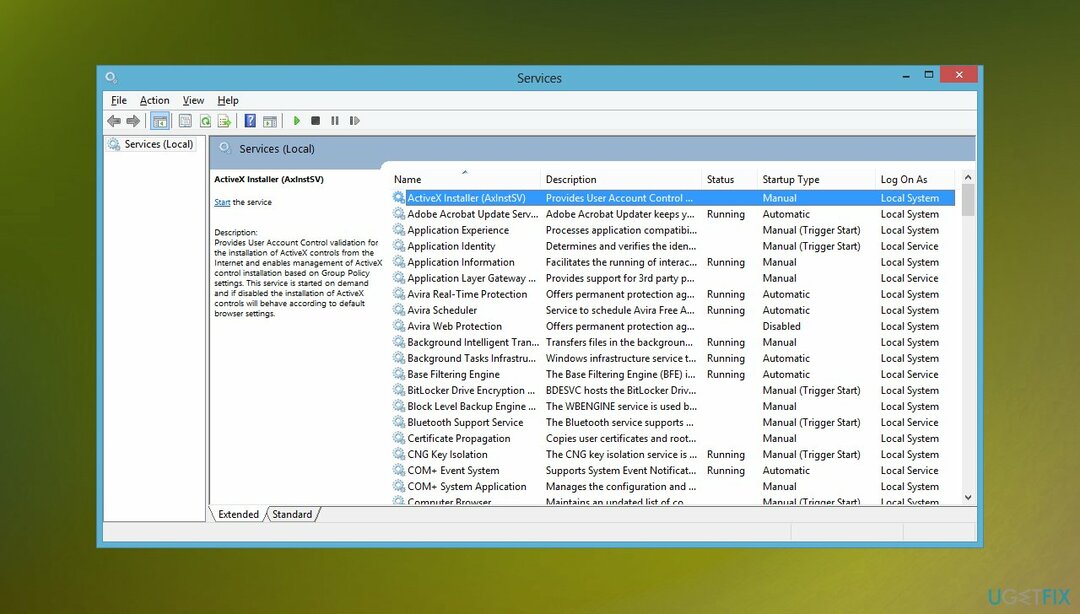
- Κάντε κύλιση προς τα κάτω και κάντε διπλό κλικ Σκιώδης αντιγραφή τόμου
- Στο Ιδιότητες, βεβαιωθείτε ότι το Τύπος εκκίνησης Έχει οριστεί Αυτόματο.
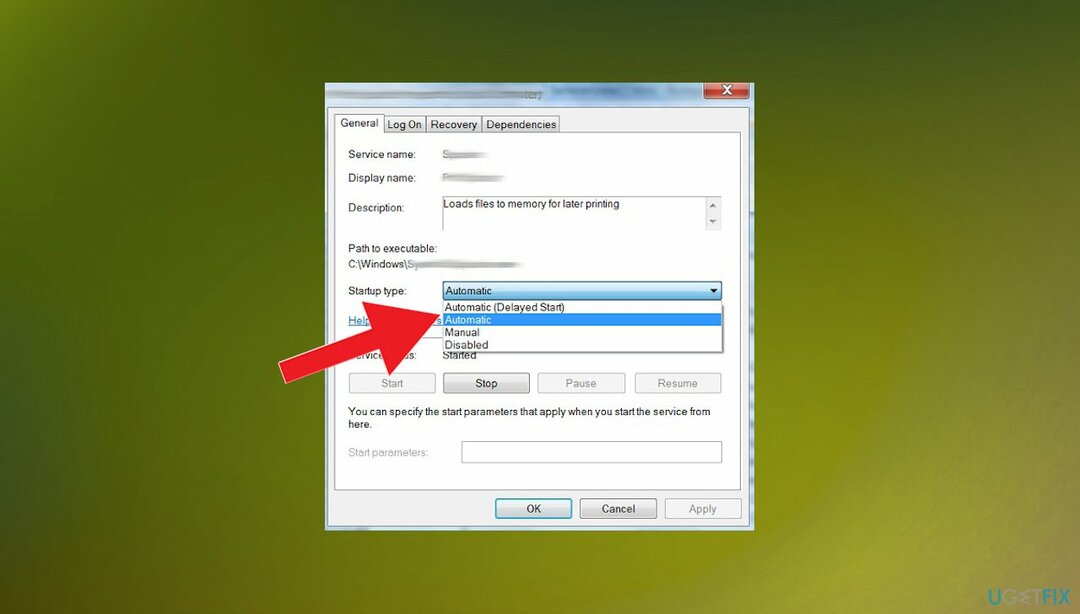
- Και το Κατάσταση υπηρεσίας έχει ρυθμιστεί στο Τρέξιμο.
- Κάνε κλικ στο Ισχύουν κουμπί.
- Κτύπημα Εντάξει κουμπί για να αποθηκεύσετε τις αλλαγές σας.
- Επανεκκίνηση τον υπολογιστή σας για έλεγχο.
3. Εκτελέστε αυτόματη επισκευή
Για να επισκευάσετε το κατεστραμμένο σύστημα, πρέπει να αγοράσετε την έκδοση με άδεια χρήσης Reimage Reimage.
- Εισαγάγετε την εγκατάσταση εκκίνησης των Windows και επανεκκινήστε τον υπολογιστή σας μετά.
- Πατήστε οποιοδήποτε πλήκτρο για εκκίνηση από CD ή DVD όταν σας ζητηθεί να συνεχίσετε.
- Επιλέξτε τις προτιμήσεις γλώσσας και κάντε κλικ Επόμενο.
- Κάντε κλικ Επιδιορθώστε τον υπολογιστή σας.
- Κάντε κλικ Αντιμετώπιση προβλημάτων > Για προχωρημένους.
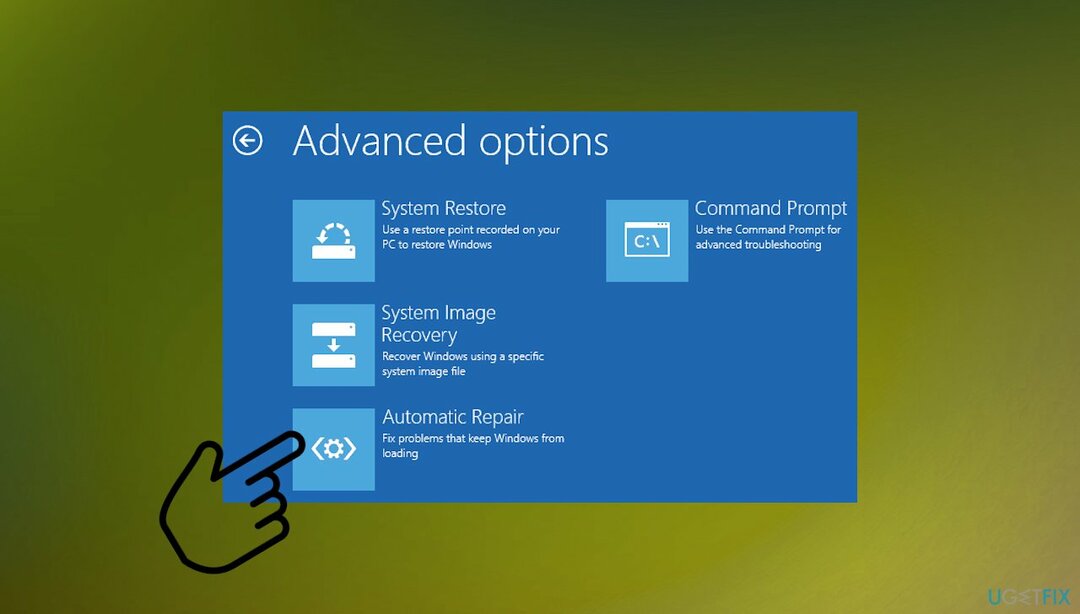
- Επιλέγω Αυτόματη Επισκευή.
- Περιμένετε να ολοκληρωθεί η διαδικασία.
- Επανεκκίνηση τον υπολογιστή σας και εκκίνηση στα Windows.
4. Ελέγξτε τον σκληρό δίσκο μέσω CMD
Για να επισκευάσετε το κατεστραμμένο σύστημα, πρέπει να αγοράσετε την έκδοση με άδεια χρήσης Reimage Reimage.
- Πατήστε το πλήκτρο Windows + X ή κάντε δεξί κλικ στο START.
- Επιλέξτε Γραμμή εντολών (Διαχειριστής) για να εμφανιστεί η ανυψωμένη γραμμή εντολών.
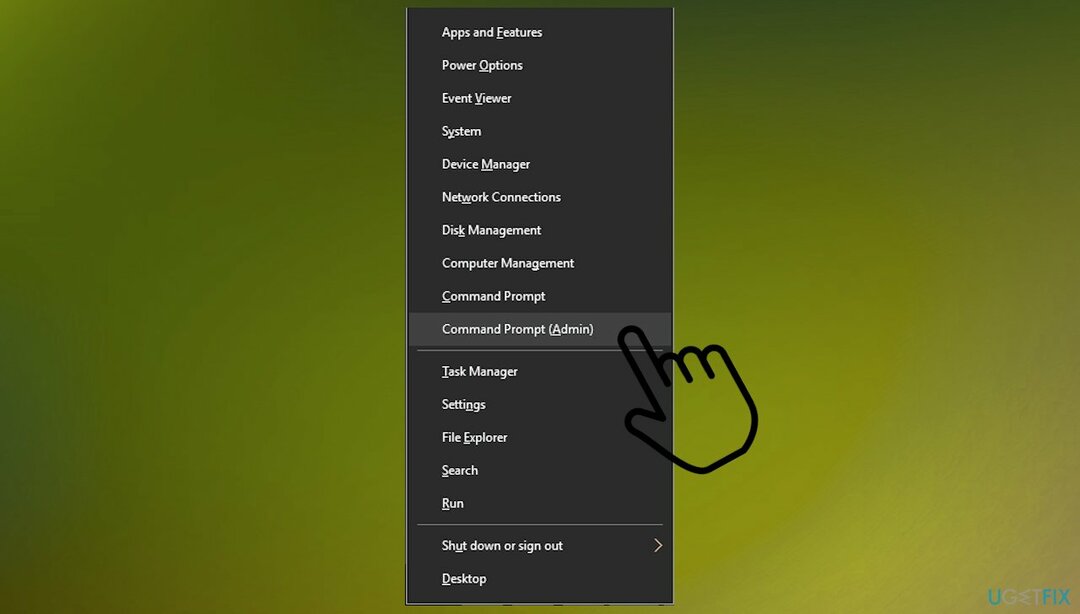
- Τύπος chkdsk D: /f, μετά πατήστε Enter στο πληκτρολόγιό σας.
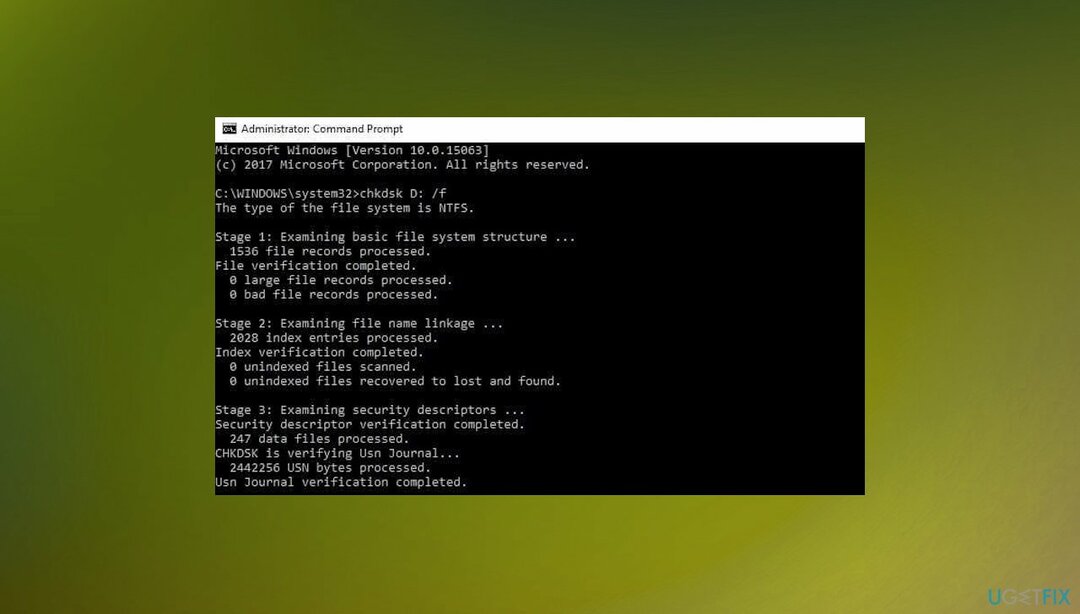
- Τύπος CHKDSK C: /R.
- Πατήστε Enter.
- Επανεκκινήστε τον υπολογιστή μετά τη διαδικασία.
5. Ενημέρωση προγραμμάτων οδήγησης
Για να επισκευάσετε το κατεστραμμένο σύστημα, πρέπει να αγοράσετε την έκδοση με άδεια χρήσης Reimage Reimage.
- Κάντε δεξί κλικ Αρχή και επιλέξτε Διαχειριστή της συσκευής.
- Επεκτείνουν το συγκεκριμένο τμήμα ή εξαρτώνται από τα θαυμαστικά κοντά σε συγκεκριμένους οδηγούς.
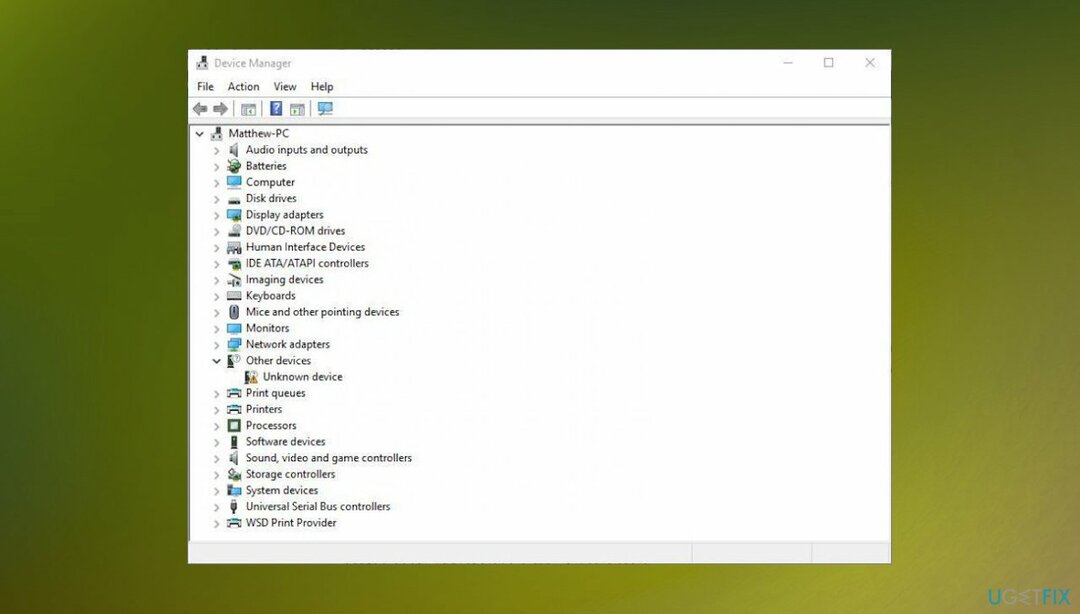
- Κάντε δεξί κλικ στο κομμάτι και επιλέξτε Ενημέρωση προγράμματος οδήγησης.
- Διαλέγω Αυτόματη αναζήτηση για ενημερωμένο λογισμικό προγραμμάτων οδήγησης.
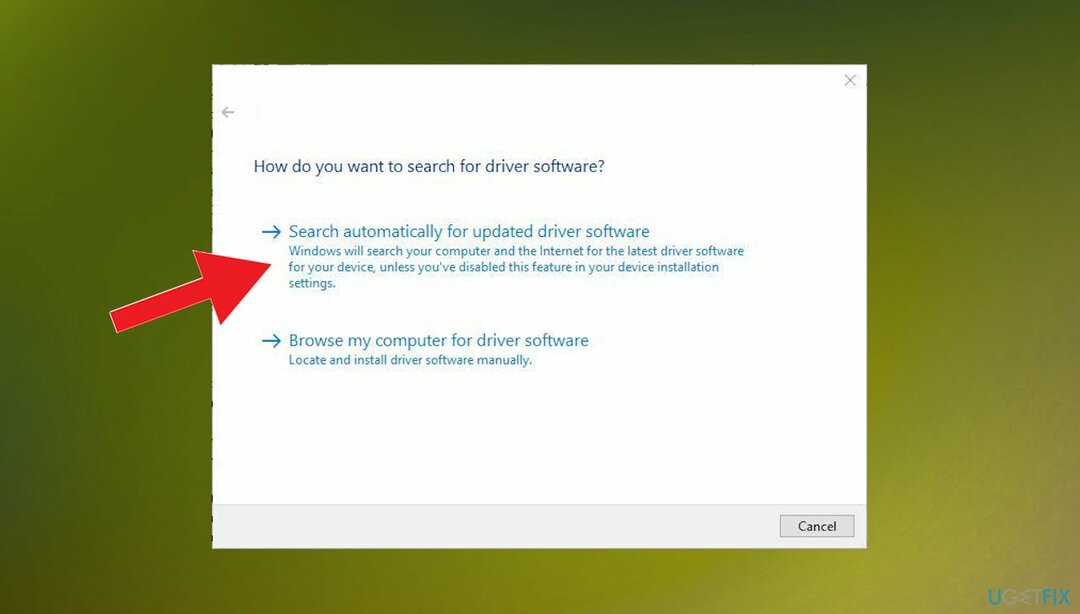
- Περιμένετε για την αυτόματη διαδικασία.
Μια άλλη πιθανή επιλογή για τις ενημερώσεις προγραμμάτων οδήγησης θα μπορούσε να είναι το λογισμικό που έχει σχεδιαστεί για να διατηρεί αυτά τα κομμάτια σωστά αναβαθμισμένα. DriverFix μπορεί να βρει τα απαραίτητα προγράμματα οδήγησης και να τα ενημερώσει με συμβατές εκδόσεις. Αυτή η διαδικασία μπορεί να είναι πιο συνηθισμένη, επομένως δεν αντιμετωπίζετε κανένα από τα σφάλματα BSOD και διαφορετικά ζητήματα συστήματος.
6. Αντιμετώπιση προβλημάτων Windows Updates
Για να επισκευάσετε το κατεστραμμένο σύστημα, πρέπει να αγοράσετε την έκδοση με άδεια χρήσης Reimage Reimage.
- Παω σε Αρχή.
- Στο πλαίσιο του πεδίου αναζήτησης, πληκτρολογήστε Αντιμετώπιση προβλημάτων.
- Επιλέξτε Αντιμετώπιση προβλημάτων για να ανοίξετε τις επιλογές.
- Κάντε κλικ Προβολή όλων στο αριστερό παράθυρο.
- Επιλέγω Ενημερωμένη έκδοση για Windows.

- Τρέξιμο Αντιμετώπιση προβλημάτων Windows Update.
- Ακολουθήστε τις οδηγίες στην οθόνη.
Επιδιορθώστε τα Σφάλματά σας αυτόματα
Η ομάδα του ugetfix.com προσπαθεί να κάνει το καλύτερο δυνατό για να βοηθήσει τους χρήστες να βρουν τις καλύτερες λύσεις για την εξάλειψη των σφαλμάτων τους. Εάν δεν θέλετε να δυσκολευτείτε με τεχνικές χειροκίνητης επισκευής, χρησιμοποιήστε το αυτόματο λογισμικό. Όλα τα προτεινόμενα προϊόντα έχουν ελεγχθεί και εγκριθεί από τους επαγγελματίες μας. Τα εργαλεία που μπορείτε να χρησιμοποιήσετε για να διορθώσετε το σφάλμα σας παρατίθενται παρακάτω:
Προσφορά
Κάν 'το τώρα!
Λήψη ΔιόρθωσηΕυτυχία
Εγγύηση
Κάν 'το τώρα!
Λήψη ΔιόρθωσηΕυτυχία
Εγγύηση
Εάν δεν καταφέρατε να διορθώσετε το σφάλμα σας χρησιμοποιώντας το Reimage, επικοινωνήστε με την ομάδα υποστήριξής μας για βοήθεια. Παρακαλούμε, ενημερώστε μας όλες τις λεπτομέρειες που πιστεύετε ότι πρέπει να γνωρίζουμε για το πρόβλημά σας.
Αυτή η κατοχυρωμένη με δίπλωμα ευρεσιτεχνίας διαδικασία επισκευής χρησιμοποιεί μια βάση δεδομένων με 25 εκατομμύρια στοιχεία που μπορούν να αντικαταστήσουν οποιοδήποτε κατεστραμμένο ή λείπει αρχείο στον υπολογιστή του χρήστη.
Για να επισκευάσετε το κατεστραμμένο σύστημα, πρέπει να αγοράσετε την έκδοση με άδεια χρήσης Reimage εργαλείο αφαίρεσης κακόβουλου λογισμικού.

Αποτρέψτε από το να σας παρακολουθούν ιστότοποι, ISP και άλλα μέρη
Για να μείνετε εντελώς ανώνυμοι και να αποτρέψετε τον ISP και το κυβέρνηση από την κατασκοπεία σε σας, θα πρέπει να απασχολήσετε Ιδιωτική πρόσβαση στο Διαδίκτυο VPN. Θα σας επιτρέψει να συνδεθείτε στο Διαδίκτυο ενώ θα είστε εντελώς ανώνυμοι κρυπτογραφώντας όλες τις πληροφορίες, αποτρέποντας την παρακολούθηση, τις διαφημίσεις, καθώς και το κακόβουλο περιεχόμενο. Το πιο σημαντικό, θα σταματήσετε τις παράνομες δραστηριότητες παρακολούθησης που εκτελούν πίσω από την πλάτη σας η NSA και άλλα κυβερνητικά ιδρύματα.
Ανακτήστε γρήγορα τα χαμένα αρχεία σας
Απρόβλεπτες περιστάσεις μπορεί να συμβούν ανά πάσα στιγμή κατά τη χρήση του υπολογιστή: μπορεί να απενεργοποιηθεί λόγω διακοπής ρεύματος, α Μπορεί να προκύψει μπλε οθόνη θανάτου (BSoD) ή τυχαίες ενημερώσεις των Windows μπορεί το μηχάνημα όταν φύγατε για λίγα λεπτά. Ως αποτέλεσμα, ενδέχεται να χαθούν οι σχολικές σας εργασίες, σημαντικά έγγραφα και άλλα δεδομένα. Προς το αναρρώνω χαμένα αρχεία, μπορείτε να χρησιμοποιήσετε Data Recovery Pro – πραγματοποιεί αναζήτηση μέσω αντιγράφων αρχείων που είναι ακόμα διαθέσιμα στον σκληρό σας δίσκο και τα ανακτά γρήγορα.